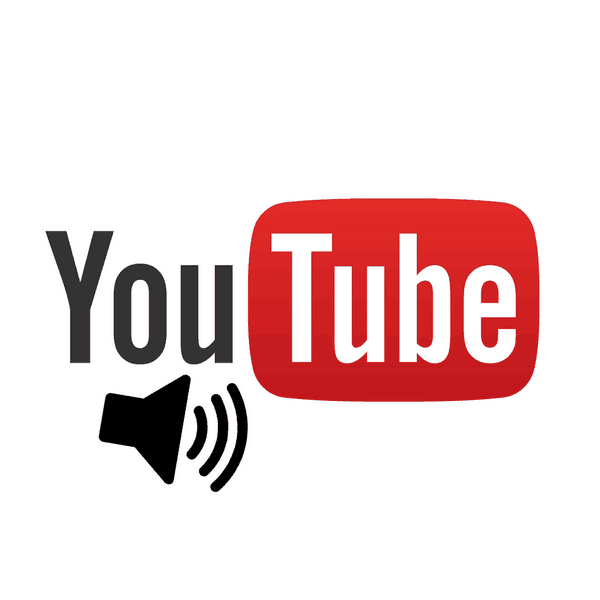Nahrajte zvuk z videí YouTube
Videa YouTube jsou často doprovázena zajímavou a krásnou hudbou nebo obsahují důležité informace, které chcete mít. Proto mnoho uživatelů má otázku: jak extrahovat zvuk z videa na YouTube, aniž byste jej úplně stáhli.
Převést video na zvuk
Proces nahrávání zvuku z videa YouTube se nazývá převod a zahrnuje přechod z formátu videa (například AVI) do audio formátu (MP3, WMV atd.). Tento článek bude diskutovat nejpopulárnější způsoby, jak převést zvuk z videa na YouTube, a to jak online služby, tak speciální programy pro zpracování videa různé kvality.
Viz též: Jak používat službu YouTube
Metoda 1: Online služby
Nejrychlejší a nejjednodušší způsob, jak získat požadovaný videoklip ve formátu MP3 nebo jiném populárním audio formátu, je používat službu online. Obvykle nevyžadují odměnu a jsou naprosto legální.
Convert2mp3.net
Nejoblíbenější web pro konverzi videa z YouTube do formátu MP3 a dalších zvukových souborů. To znamená, že výstupní uživatel přijímá ze záznamu zvuk. Tento zdroj je pozoruhodný pro rychlé konverze a jednoduché rozhraní, stejně jako schopnost převést nejen na jiný zvuk, ale i na video formáty.
Přejděte na webovou stránku Convert2mp3.net
- Otevřete příslušnou webovou službu na výše uvedeném odkazu.
- Zkopírujte odkaz z adresního řádku na webu YouTube a vložte jej do zvláštního pole zobrazeného na obrazovce.
- V dalším poli může uživatel zvolit, který formát má program převést na své video (MP3, M4A, AAC, FLAC atd.). Vezměte prosím na vědomí, že stránka také umožňuje konverzi video souborů na AVI, MP4, WMV, 3GP. Mějte to na paměti.
- Použijte tlačítko "Převést" .
- Počkejte až do konce procesu.
- Pokud chce uživatel změnit název stopy, může to udělat změnou řádků "Artist" a "Name" .
- Po klepnutí na tlačítko Upřesnit značky můžete změnit název alba a kryt titulku.
- Níže můžete přehrát převedený zvukový soubor.
- Chcete-li pokračovat, klikněte na tlačítko "Pokračovat" nebo "Přeskočit tuto stránku (žádné značky)", pokud nebyla změněna žádná data.
- Kliknutím na tlačítko Stáhnout stáhnete přijatý soubor.
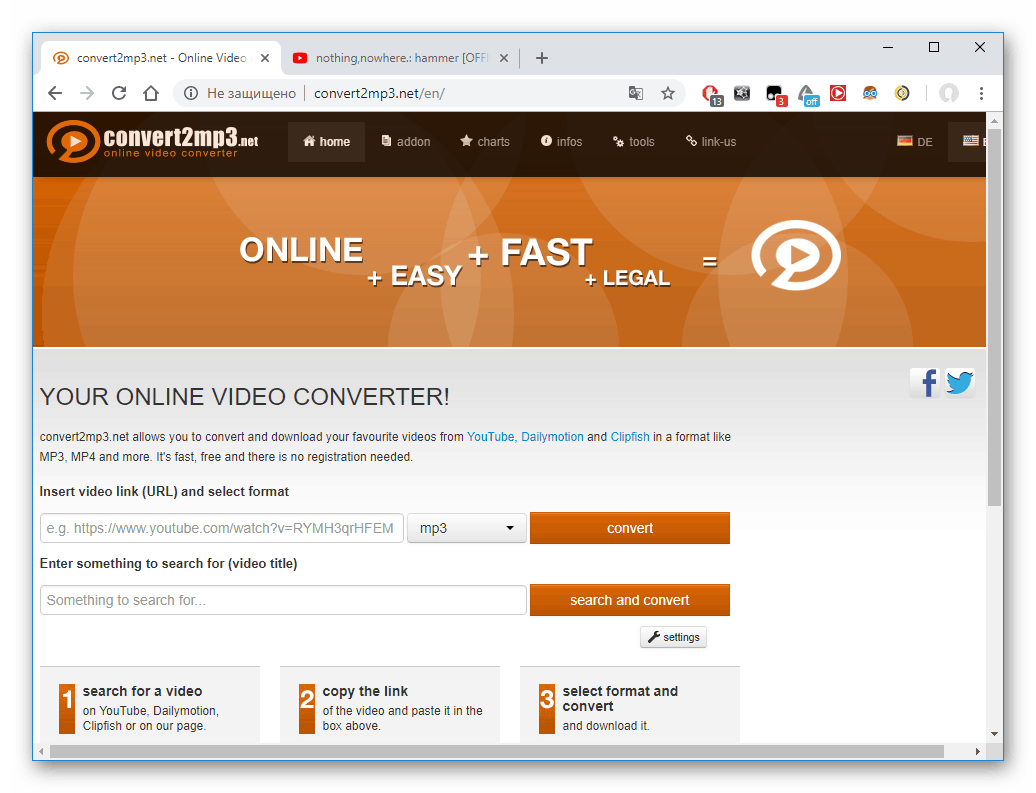
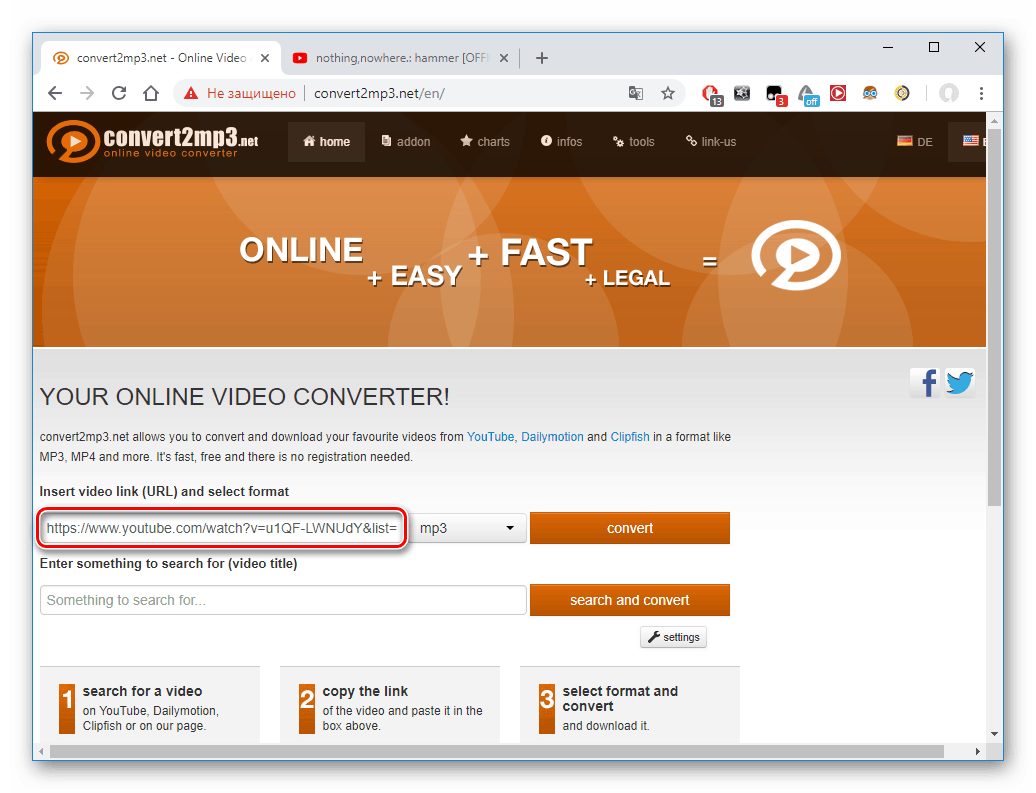
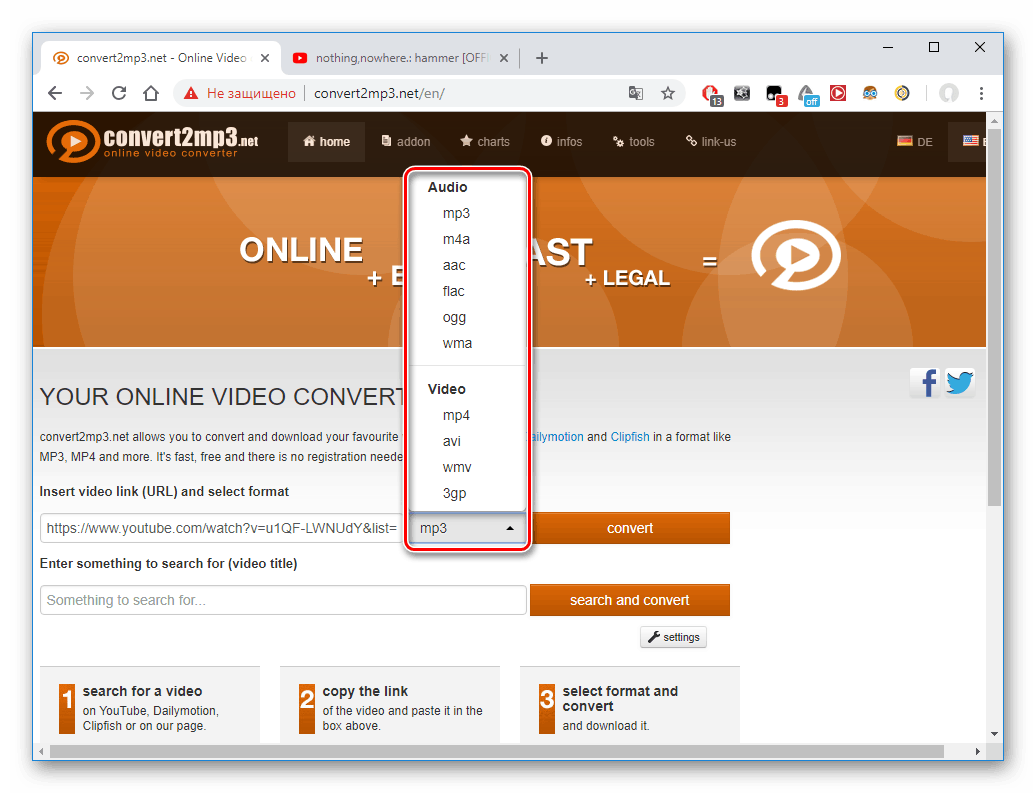


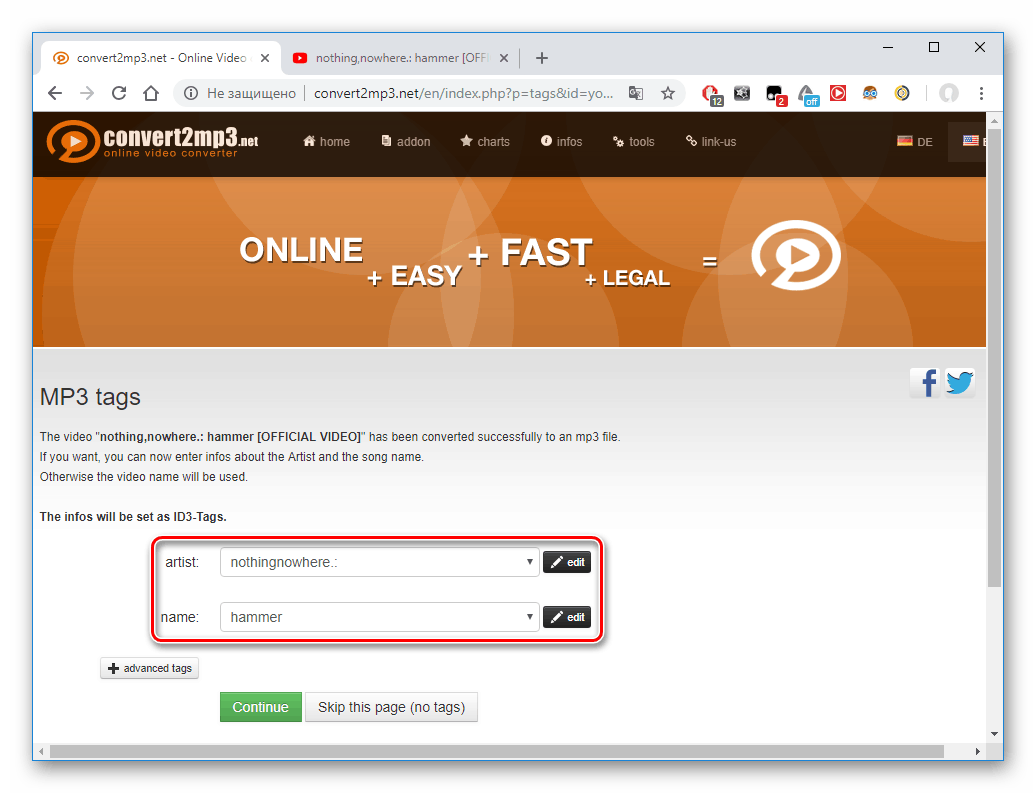
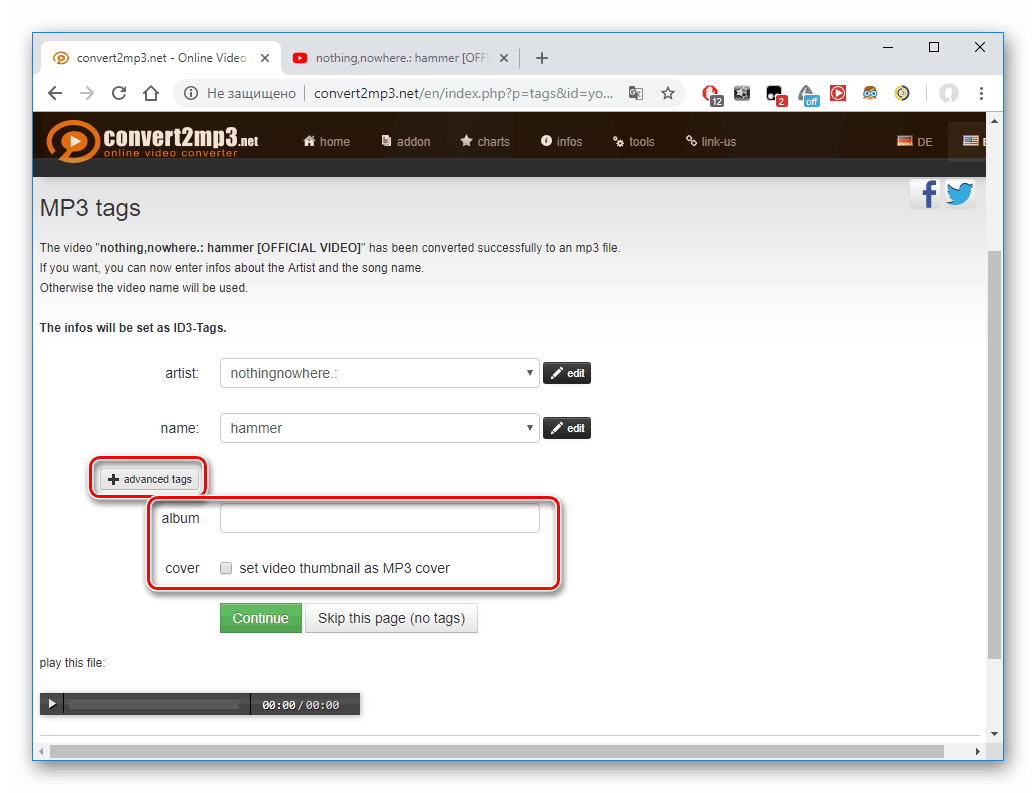
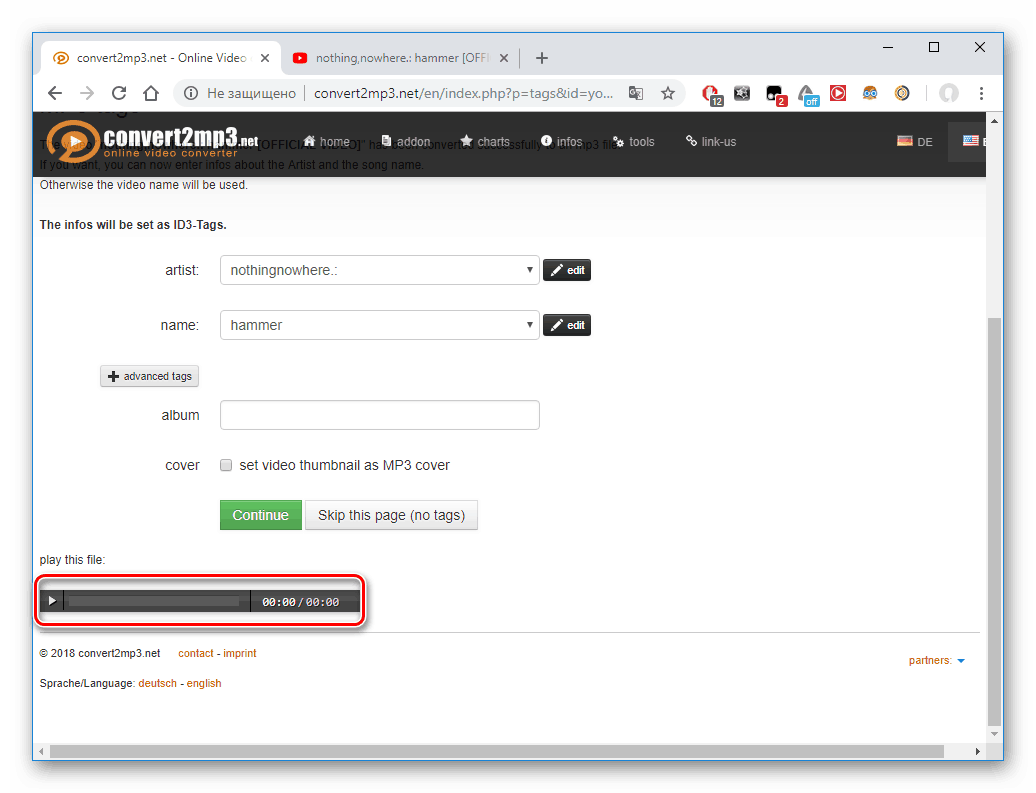
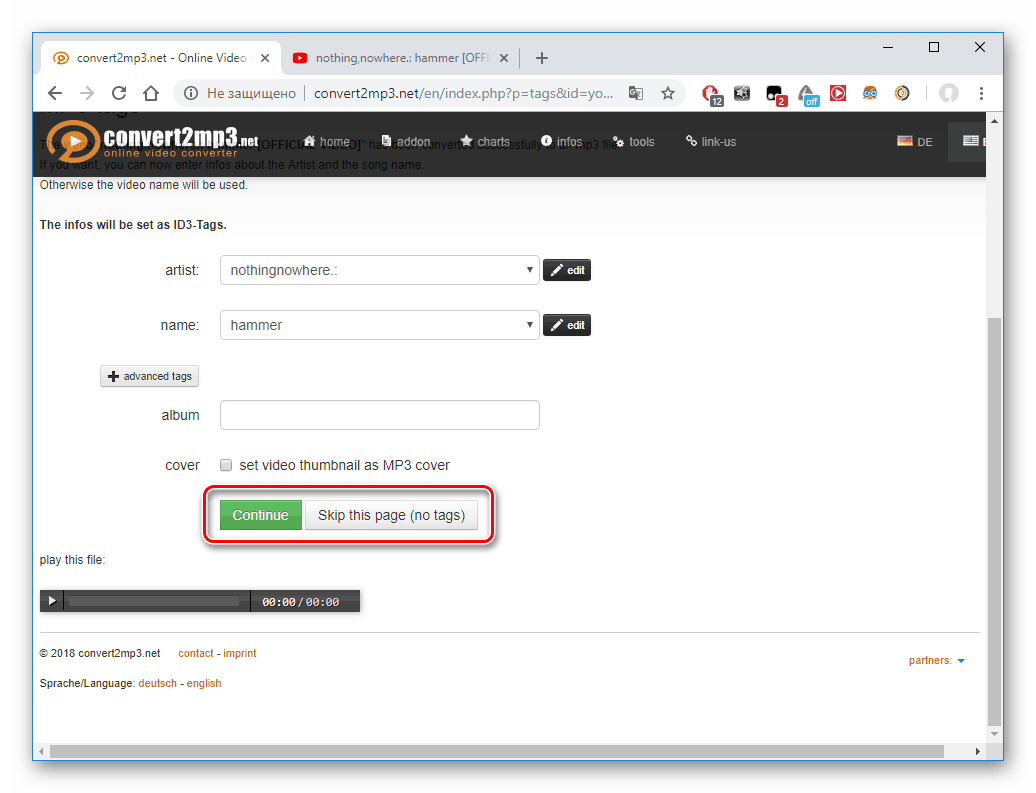
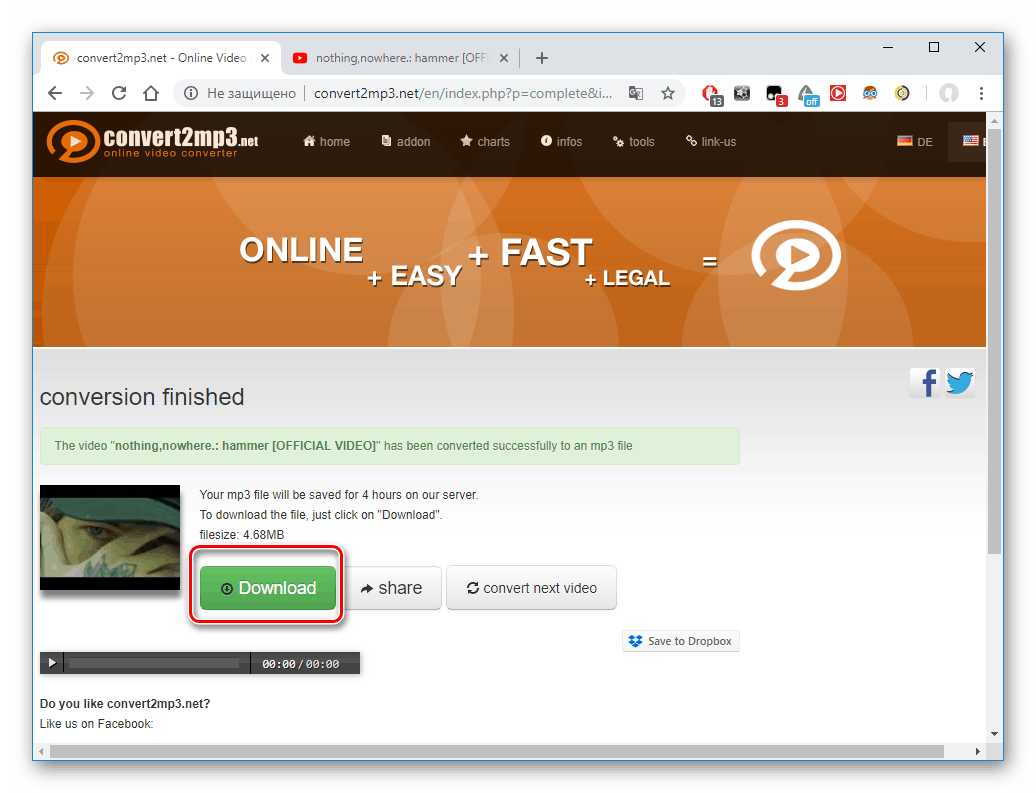
Viz též: Používání hudby na YouTube
Online Video Converter
Druhý nejpopulárnější online přehrávač videa a zvuku. Nabízí uživateli omezenou funkcionalitu (nelze měnit tagy na stopě) a zde je zde také značná část reklam, která může odrazit některé. Výhodou je přítomnost většího počtu podporovaných formátů videa, stejně jako místa, ze kterých můžete video nasnímat.
Přejděte na webovou stránku Online Video Converter
- Přejděte na domovskou stránku "Online Video Converter" pomocí výše uvedeného odkazu.
- Klikněte na odkaz "Převést video odkaz".
- Vložte odkaz na video, které vás zajímá, a také vyberte požadovaný formát výstupního souboru.
- Dávejte pozor na to, jaké další weby s podporou videa tento zdroj.
- Klikněte na tlačítko "Start" .
- Počkejte až do konce, klikněte na "Stáhnout" v blízkosti názvu videa a stáhněte soubor.
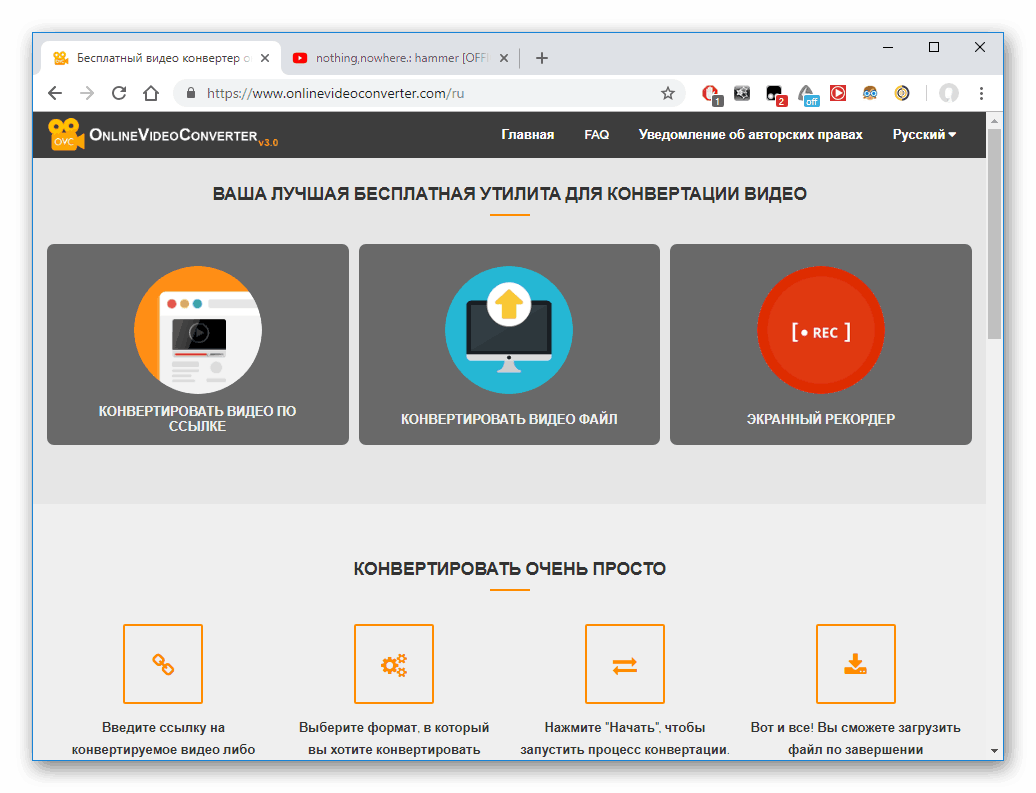
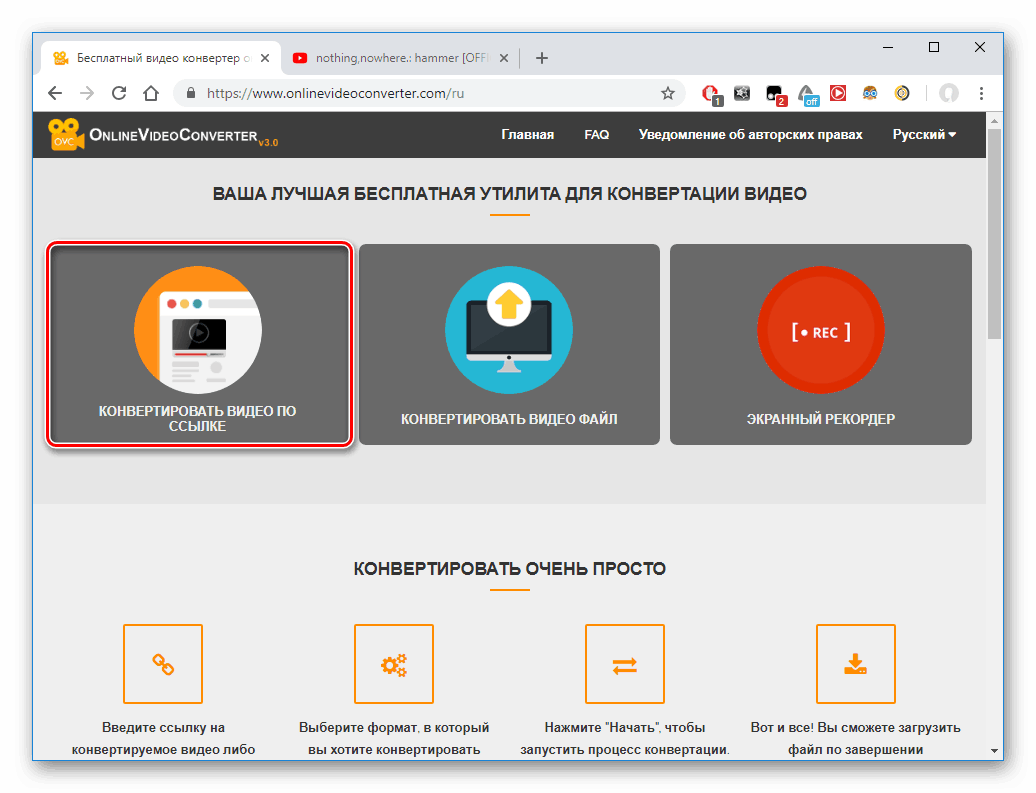
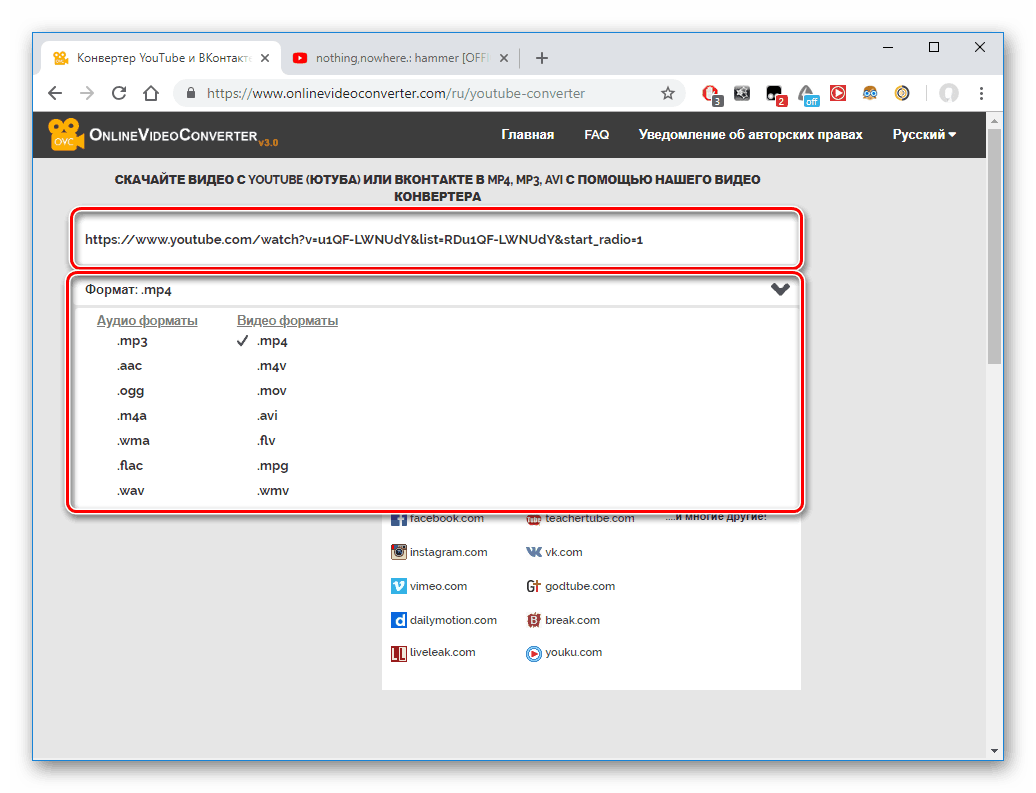
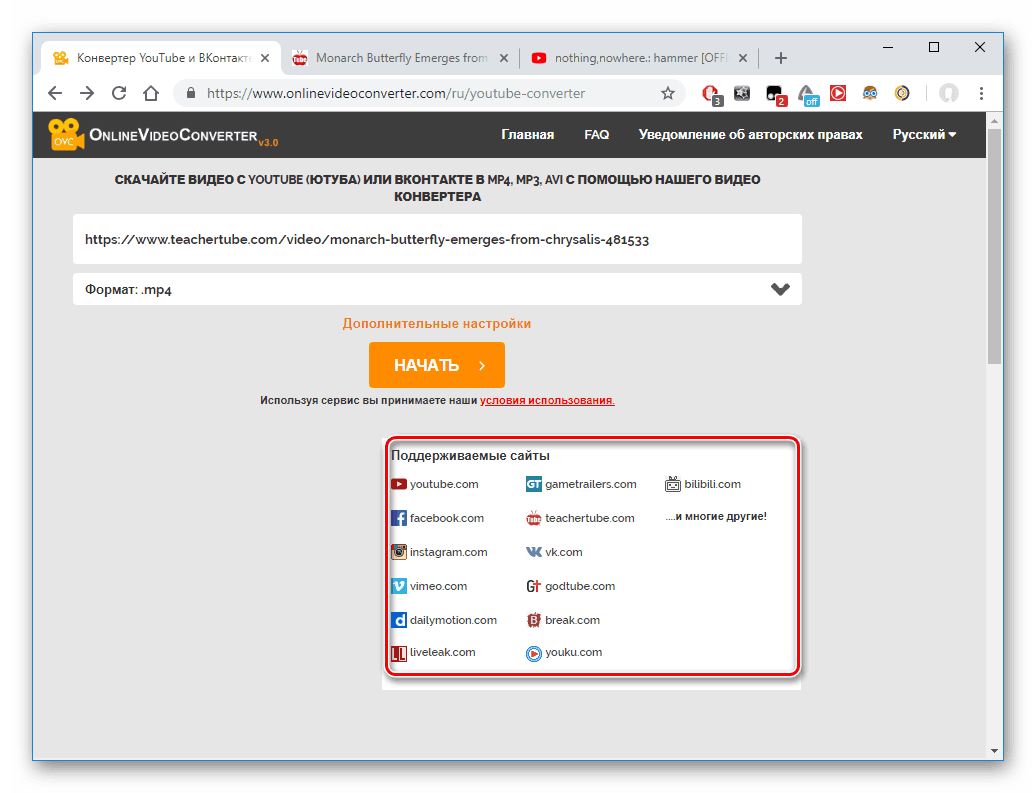
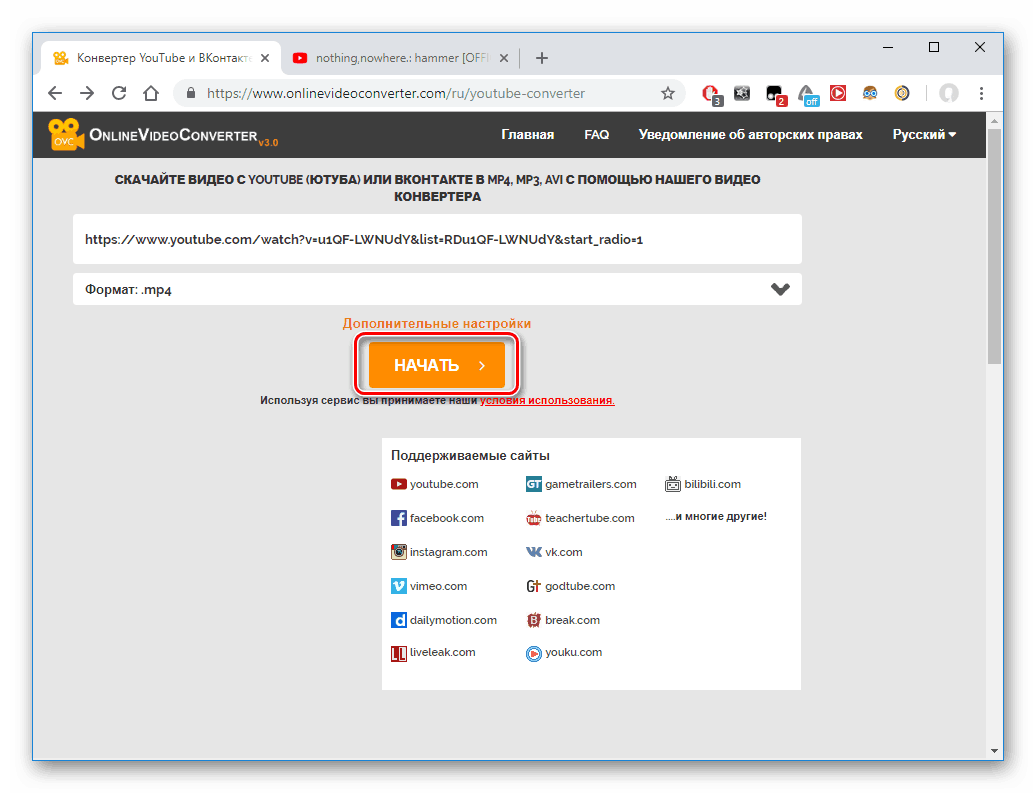
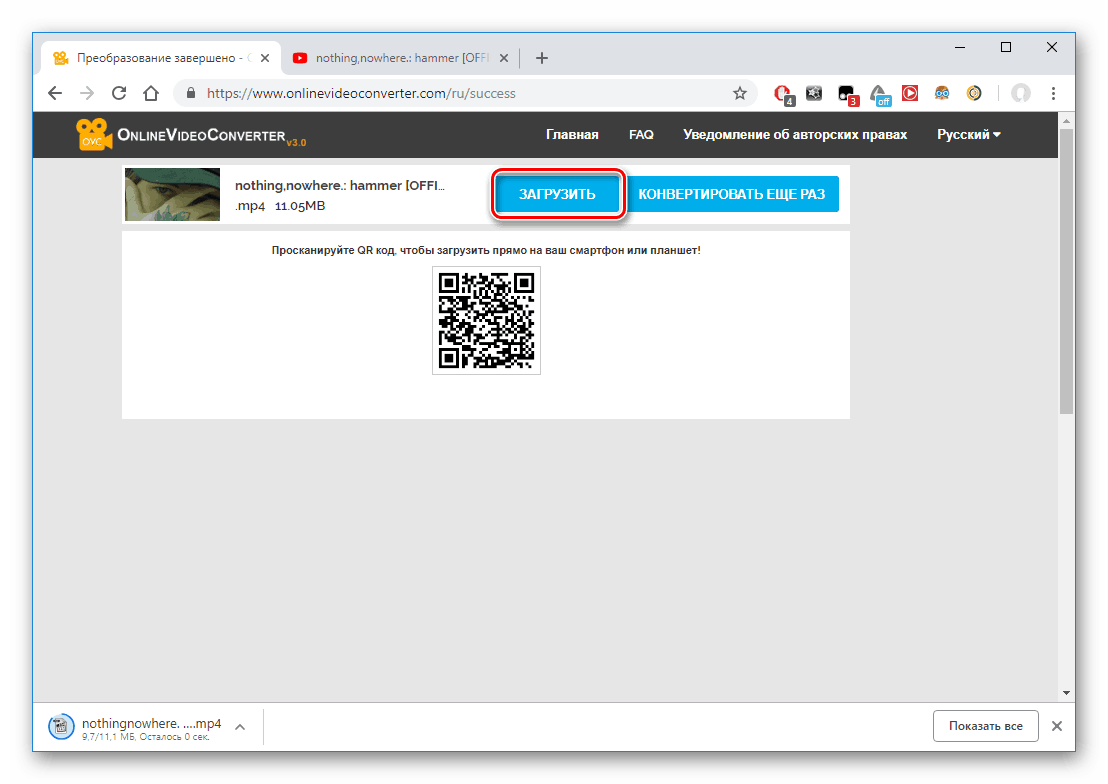
Mp3 Youtube
Nejjednodušší použití stránek, které podporuje pouze jeden výstupní formát, je MP3. Rozhraní bude jasné i pro začátečníky. Prostředek je důkladně převeden, respektive tento proces je mírně pomalejší než zdroje třetích stran.
Přejděte na stránku Mp3 Youtube
- Otevřete odkaz výše a přejděte na stránku.
- Vložte odkaz do svého videa do vstupního pole a klikněte na tlačítko Stáhnout .
- Počkejte na stahování, zpracování a konverzi souboru.
- Klikněte na "Nahrát soubor" . Zvuk bude uložen do počítače.
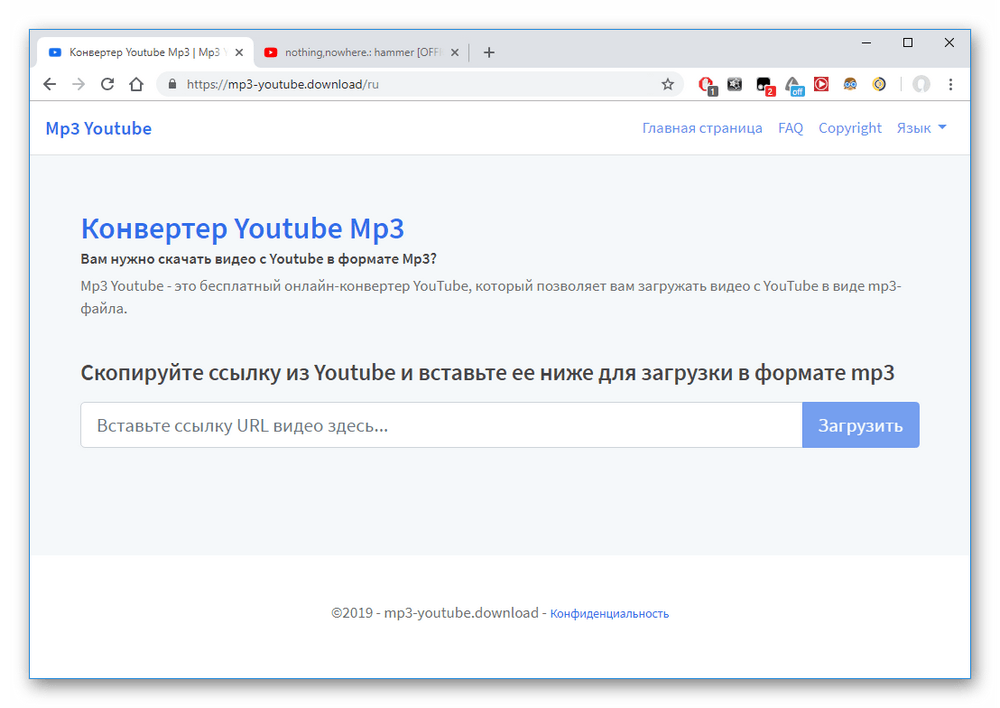

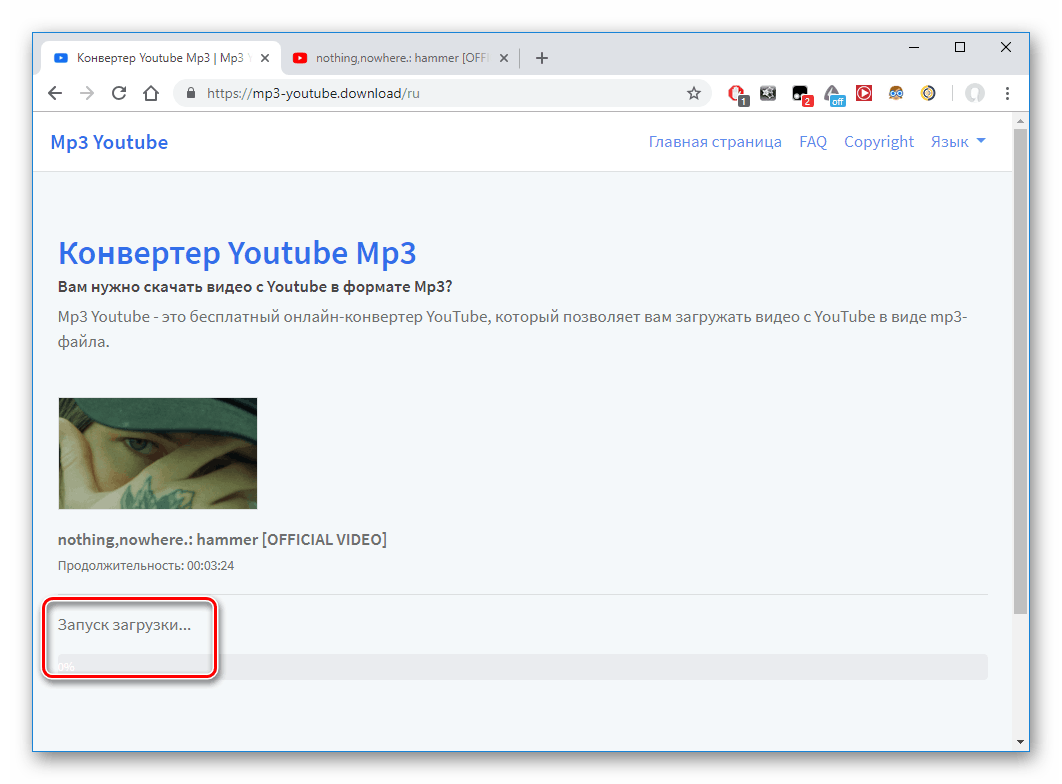
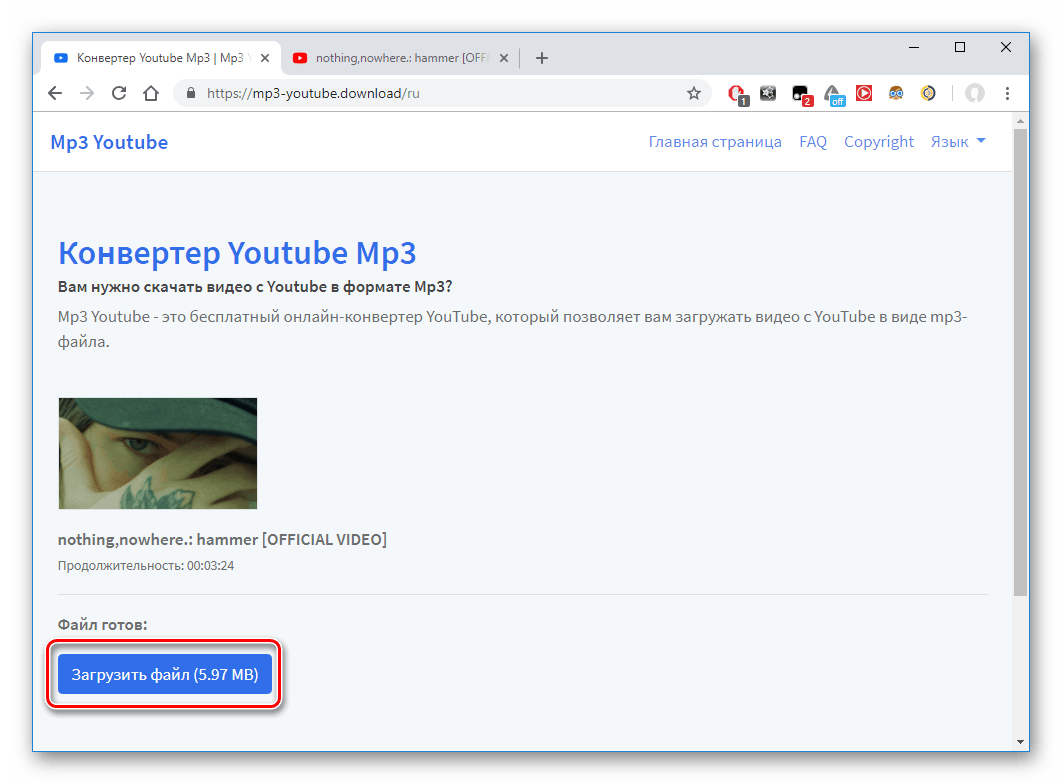
Snadné youtube mp3
Rychlé a snadné místo pro konverzi libovolného videa do nejoblíbenějšího formátu MP3 audio. Služba je neuvěřitelně rychlá, ale nemá žádné nastavení pro koncové stopy.
Přejít na stránky Easy YouTube mp3
- Přejděte na domovskou stránku zdroje kliknutím na výše uvedený odkaz.
- Vložte potřebný odkaz do zvláštního pole a klikněte na tlačítko "Převést video" .
- Klikněte na "Stáhnout" a stáhněte konvertovaný soubor.
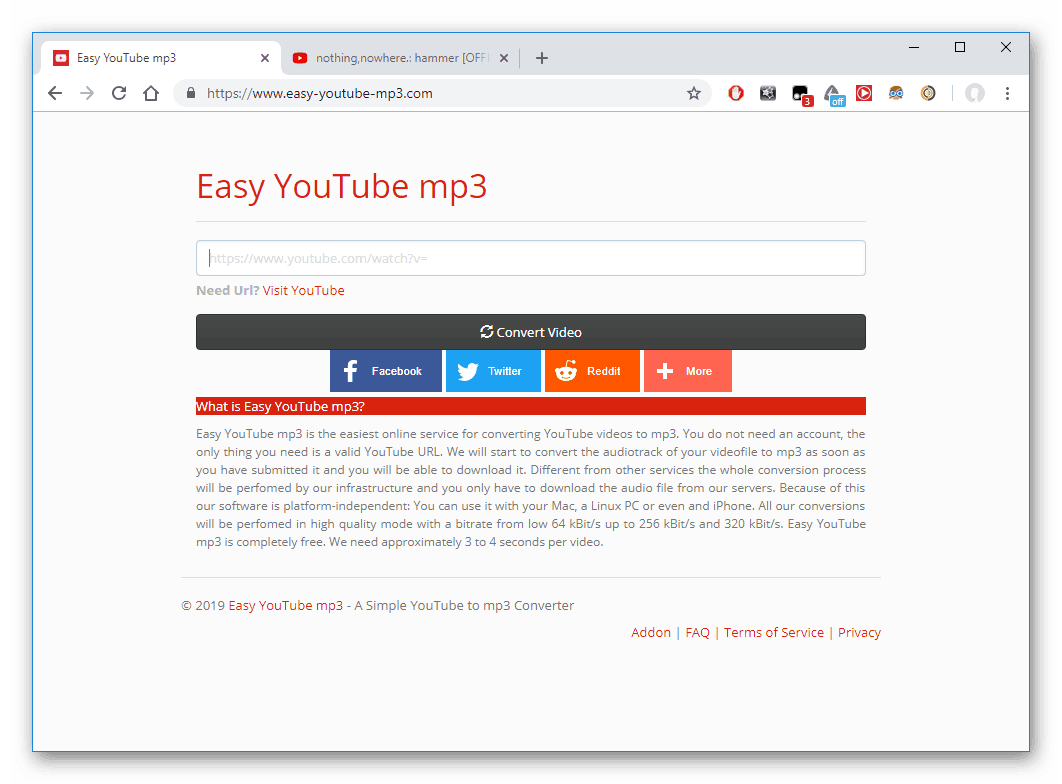
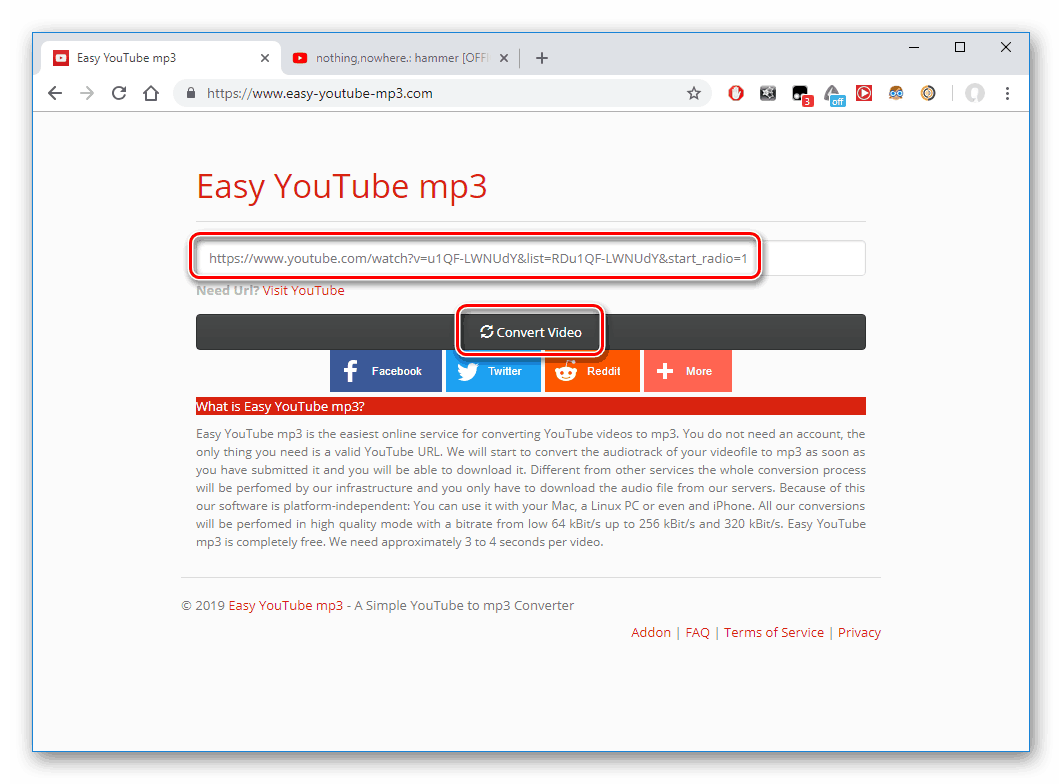
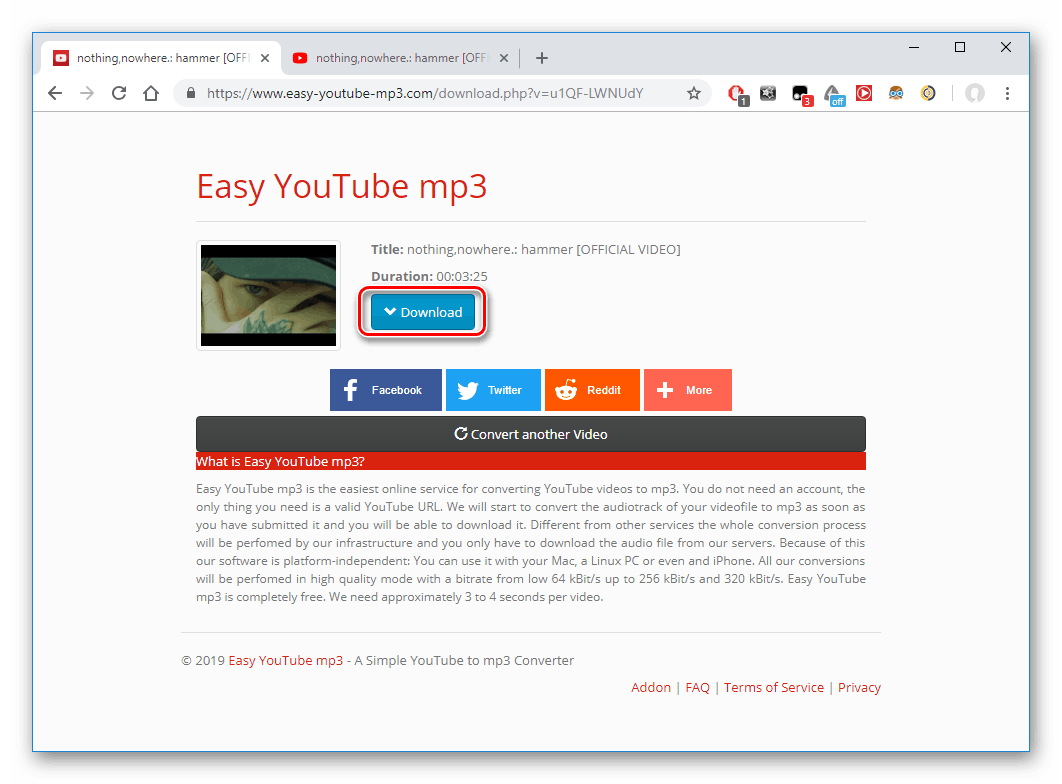
Metoda 2: Programy
Kromě online služeb můžete k vyřešení problému použít speciální programy. Uživatel může použít odkaz na video i stáhnout z počítače. Zvažujeme první možnost, když má uživatel pouze odkaz.
Viz též: Definice hudby z videí YouTube
Ummy Video Downloader
Jedná se o pohodlný software nejen pro změnu formátu videa pro zvuk, ale také pro stahování videa z YouTube. Nabízí rychlou práci, příjemný design a minimalistické rozhraní. Ummy Video Downloader také umožňuje stahovat všechna videa z playlistu na YouTube.
- Stáhněte si z oficiálního webu pro vývojáře a nainstalujte tento program.
- Otevřete jej a vložte odkaz na video na speciální řádku.
- Vyberte požadovaný formát zvukových souborů (MP3) a klepněte na tlačítko Stáhnout .
- Chcete-li zjistit, kde byl soubor uložen, stačí kliknout na ikonu lupy. V nastavení můžete změnit složku pro uložení na jinou.

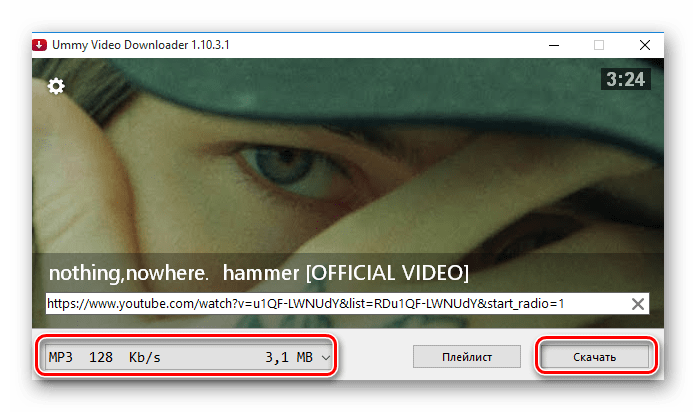
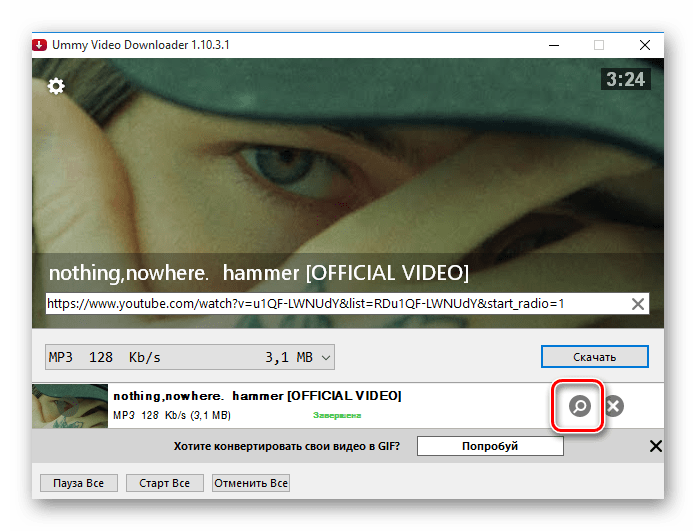
Zdarma YouTube do MP3 Converter
Pohodlná možnost převodu videa do formátu MP3. Schopnost převést na jiné rozšíření lze odemknout nákupem prémie. Odlišuje se od předchozí verze nízké rychlosti stahování a trvání konverze. Vhodný, pokud se uživatel neomezuje na čekání na dokončení postupu. Zdarma YouTube to MP3 Converter může také uložit všechna videa z YouTube do playlistu v několika formátech.
Stáhněte si zdarma YouTube do MP3 Converter
- Stáhněte si software z oficiálního webu pro vývojáře pomocí výše uvedeného odkazu, nainstalujte jej a otevřete jej.
- Zkopírujte odkaz do schránky a klikněte v programu na "Vložit" .
- Počkejte až do konce procesu a klikněte na symbol stahování.
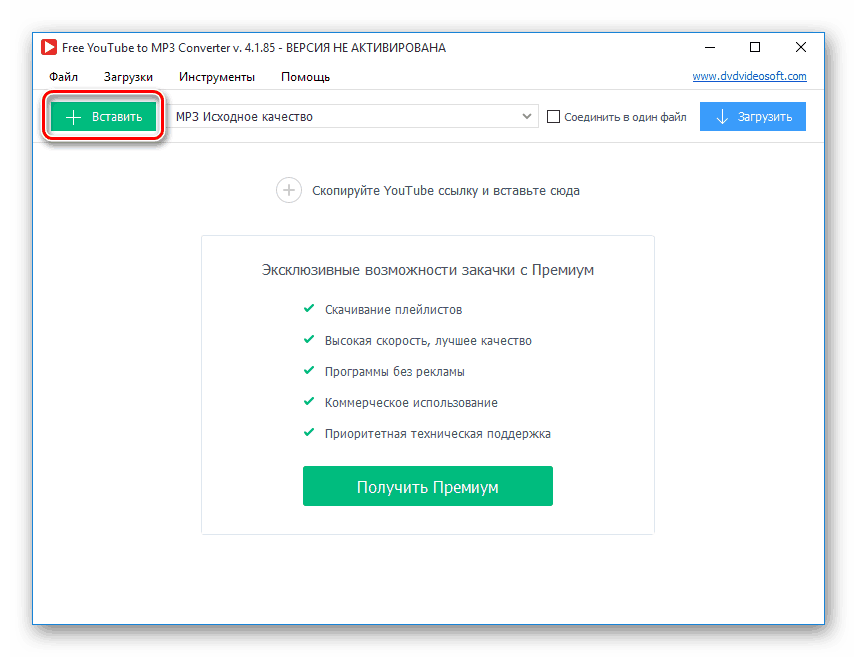
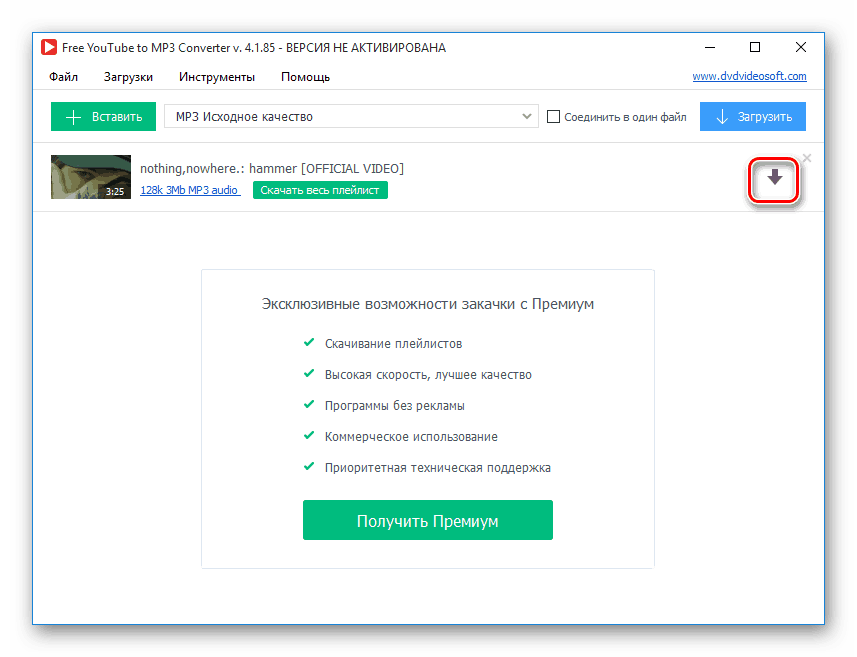
Online služby se doporučují pro jednotlivé případy ukládání zvuku z videa, pro častou konverzi zvukových souborů je doporučeno používat programy, které mají rozšířené funkce.